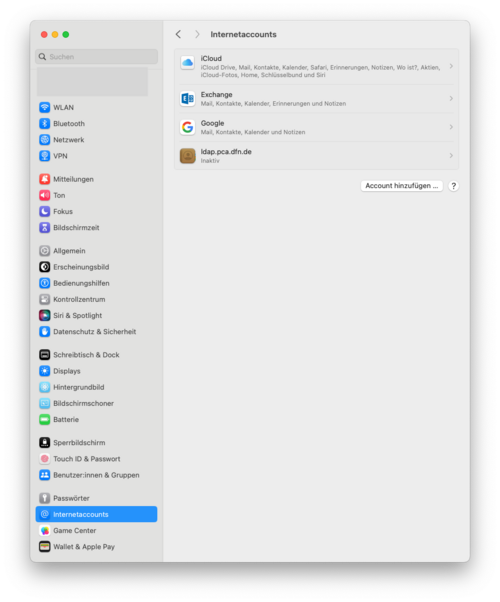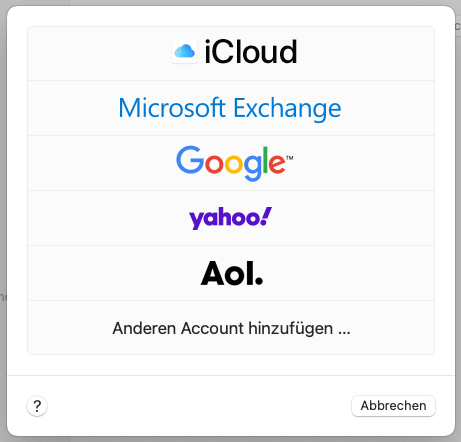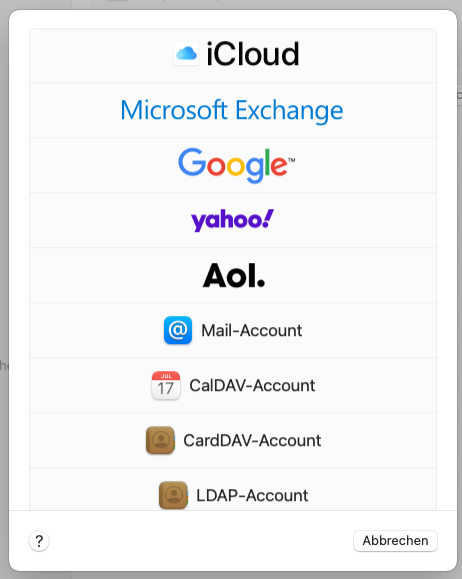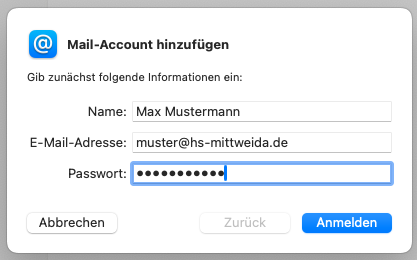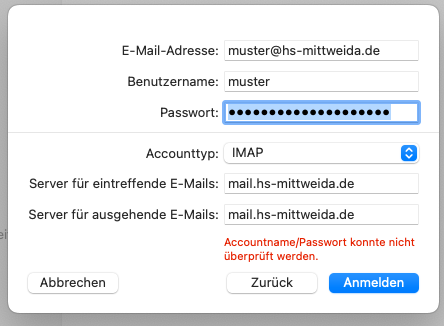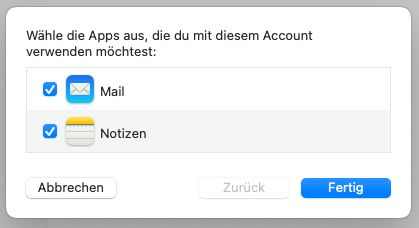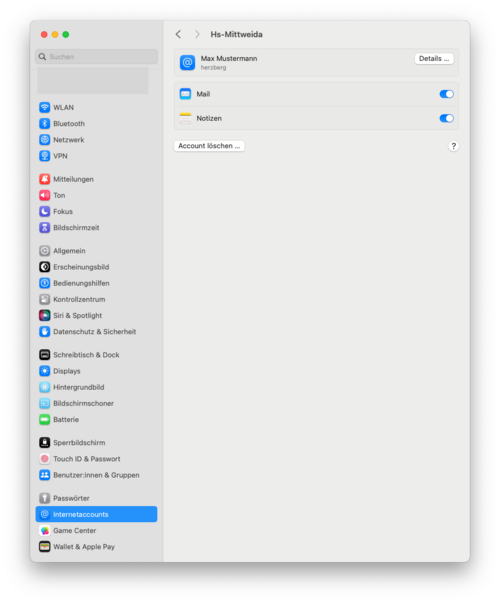Dovecot-Mailkonto mit Apple Mail einrichten: Unterschied zwischen den Versionen
K (Herzberg verschob die Seite Einrichten eines Mailkontos mit Apple Mail nach Dovecot-Mailkonto mit Apple Mail einrichten) |
|||
| Zeile 1: | Zeile 1: | ||
| + | == Einrichtung | ||
| − | + | [[Datei:Dovecot macOS 01.png|500px|rahmenlos|zentriert]] | |
| − | + | [[Datei:Dovecot macOS 02.png|500px|rahmenlos|zentriert]] | |
| − | [[Datei: | + | [[Datei:Dovecot macOS 03.png|500px|rahmenlos|zentriert]] |
| − | + | [[Datei:Dovecot macOS 04.png|500px|rahmenlos|zentriert]] | |
| − | + | [[Datei:Dovecot macOS 05.png|500px|rahmenlos|zentriert]] | |
| − | + | [[Datei:Dovecot macOS 06.png|500px|rahmenlos|zentriert]] | |
| − | + | [[Datei:Dovecot macOS 07.png|500px|rahmenlos|zentriert]] | |
| − | |||
| − | |||
| − | |||
| − | [[Datei: | ||
| − | |||
| − | |||
| − | |||
| − | |||
| − | |||
| − | |||
| − | |||
| − | |||
| − | |||
| − | [[Datei: | ||
| − | |||
| − | |||
| − | |||
| − | |||
| − | |||
| − | |||
| − | |||
| − | |||
| − | |||
| − | |||
| − | |||
| − | |||
| − | |||
| − | [[Datei: | ||
| − | |||
| − | |||
| − | |||
| − | |||
| − | |||
| − | |||
| − | |||
| − | |||
| − | |||
| − | |||
| − | |||
== Hinweis zum Umgang mit IMAP Postfächern == | == Hinweis zum Umgang mit IMAP Postfächern == | ||
Das Postfach wird mit allen Mailprogrammen synchronisiert. Wenn eine E-Mail auf dem iPhone gelöscht wird, wird sie auch auf dem Server und dem E-Mail Programm am Computer entfernt. Das Gleiche gilt für die Markierung "gelesen". Wenn also eine E-Mail auf dem iPhone gelesen wurde, ist sie auch auf dem Computer als gelesen markiert. | Das Postfach wird mit allen Mailprogrammen synchronisiert. Wenn eine E-Mail auf dem iPhone gelöscht wird, wird sie auch auf dem Server und dem E-Mail Programm am Computer entfernt. Das Gleiche gilt für die Markierung "gelesen". Wenn also eine E-Mail auf dem iPhone gelesen wurde, ist sie auch auf dem Computer als gelesen markiert. | ||
| − | |||
| − | |||
| − | |||
[[Kategorie:E-Mail]] | [[Kategorie:E-Mail]] | ||
| − | [[Kategorie: | + | [[Kategorie:macOS]] |
[[Kategorie:HowTo]] | [[Kategorie:HowTo]] | ||
| − | [[Kategorie: | + | [[Kategorie:macOS Sonoma 14.0]] |
Version vom 19. Oktober 2023, 13:16 Uhr
== Einrichtung
Hinweis zum Umgang mit IMAP Postfächern
Das Postfach wird mit allen Mailprogrammen synchronisiert. Wenn eine E-Mail auf dem iPhone gelöscht wird, wird sie auch auf dem Server und dem E-Mail Programm am Computer entfernt. Das Gleiche gilt für die Markierung "gelesen". Wenn also eine E-Mail auf dem iPhone gelesen wurde, ist sie auch auf dem Computer als gelesen markiert.